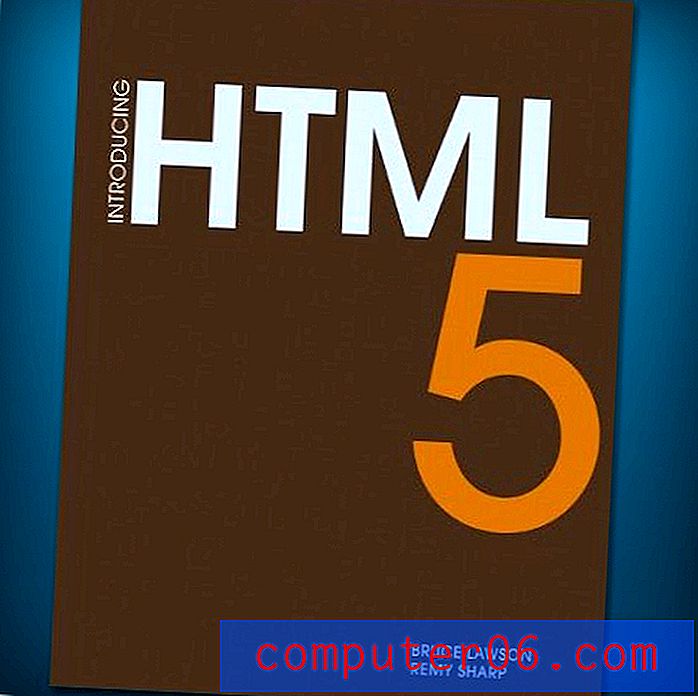Como criar um marcador no Safari no iPad
É fácil lembrar o URL de um site que você visita o tempo todo, como Google.com ou CNN.com, mas padrões típicos de pesquisa inevitavelmente o levarão a sites que você nunca visitou antes. Se você encontrar boas informações nesse site que acha que precisará usar em algum momento no futuro, a melhor maneira de salvar a página para facilitar o acesso é criando um marcador. Mas, se você nunca criou um marcador no seu iPad antes, pode ficar confuso sobre como fazê-lo. Continue lendo o tutorial abaixo para saber como criar um marcador no navegador Safari no seu iPad.
Favoritos no iPad
A “facilidade de uso” é um dos principais benefícios do uso de um tablet, como um iPad, mas muitas pessoas não se sentem confortáveis ao digitar muito no teclado virtual do dispositivo. É por isso que outro bom uso do recurso de favoritos no navegador Safari do iPad é simplesmente reservar sites que você visita muito. Normalmente, será mais rápido clicar em um marcador do que digitar um URL, para que você possa aproveitar isso para acelerar sua atividade de navegação também.
Etapa 1: inicie o aplicativo Safari no seu iPad.
Etapa 2: navegue até a página da Web que deseja marcar.
Etapa 3: toque no ícone do quadrado com uma seta nele. Este é o ícone diretamente à esquerda da barra de endereço na parte superior da tela.

Etapa 4: toque no botão Adicionar marcador .
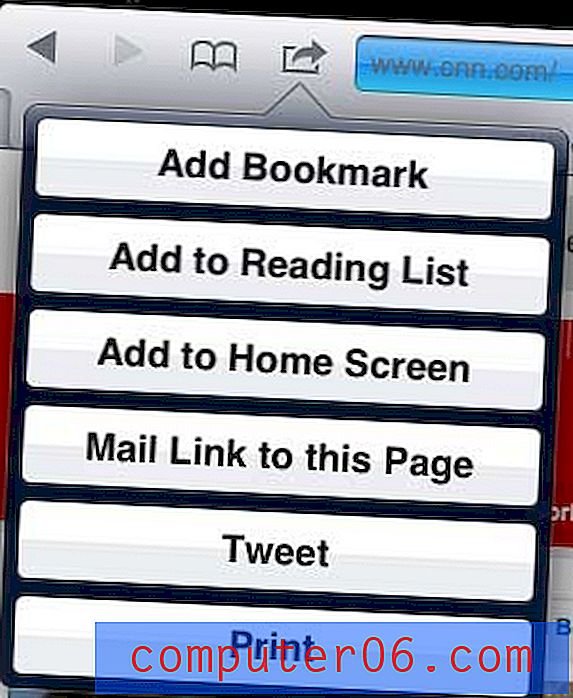
Etapa 5: escolha aceitar o nome padrão da página ou exclua-o e digite seu próprio nome. Quando a descrição desejar, toque no botão azul Salvar .
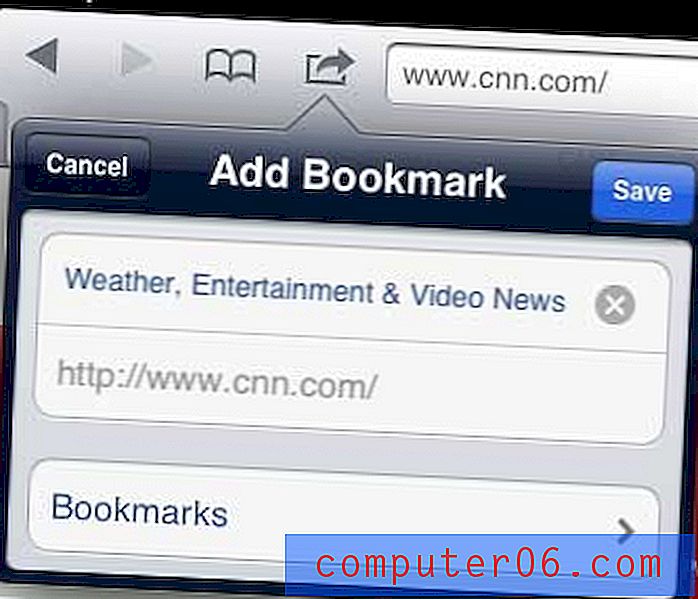
Você pode acessar seus favoritos tocando no ícone de livro à esquerda do ícone que você acabou de usar para criar o favorito.
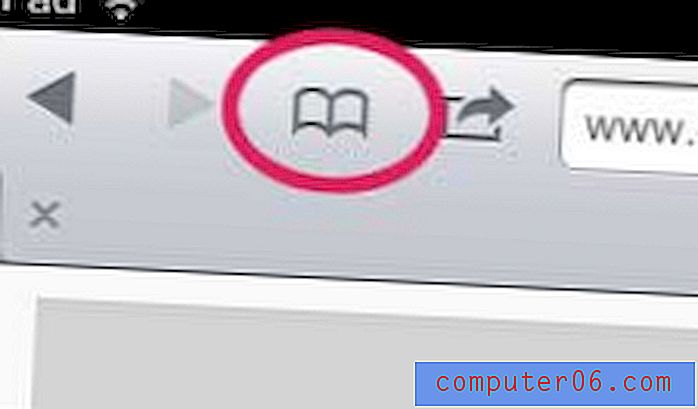
Se você deseja excluir um marcador dessa lista, toque no botão Editar no canto superior direito do menu e pressione o ícone vermelho à direita do marcador que deseja excluir.